win10自动更新怎么永久关闭 win10自动更新关闭后又自动开启怎么办
教程之家
Win10
win10系统拥有者非常敬业的自动更新功能,每当win10有新版本上线后系统便会自动替我们做出更新决定,有时候连续几天都要更新,所以很多的win10用户,特别是玩游戏的用户,不想在使用的时候被系统更新所干扰,想关闭win10的自动更新程序,怎么关闭呢?很简单,下面小编为大家带来win10永久关闭自动更新的方法,大家参照下面的方法即可。
win10自动更新怎么永久关闭:
1、首先,右键点击我的电脑,选择 管理。
2、打开之后如下图所示,然后点击服务和应用程序。
3、然后如下图所示,点击服务。
4、打开之后如下图。可以看到计算机运行的各种服务,用不到的可以关闭,来提高电脑性能。
5、从服务里面找到Windows update。这个服务是用来控制更新系统的,可以把描述拉长,自己能看到。
6、双击这个服务,选择禁用,然后确定就好了。
相关知识拓展:win10自动更新关闭后又自动开启怎么办
方法一:
1、使用快捷键Win+R,打开运行;
2、输入命令:services.msc,打开系统服务界面;
3、按确定之后,我们打开系统服务界面,找到【Windows Update】;
4、鼠标右击找到进入属性把启动类型更改为:禁用;
方法二:
1、使用快捷键Win+R,打开运行;
2、输入命令:gpedit.msc,打开配置组策略;
3、找到计算机配置下的【管理模板】然后找到设置下的【Windows组件】;
4、然后找到Windows组件下的【Windows更新】;
5、然后点击进入Windows更新找到右边的【配置自动更新】;
6、然后双击鼠标进入配置自动更新属性把【已禁用】选项勾上,按确定,即可关闭Windows自动更新了
以上便是‘win10自动更新怎么永久关闭 win10自动更新关闭后又自动开启怎么办’的全部内容了,希望可以为大家带来帮助,如果你还想了解更多关于win10的使用技巧,可以进入教程之家网了解一下。

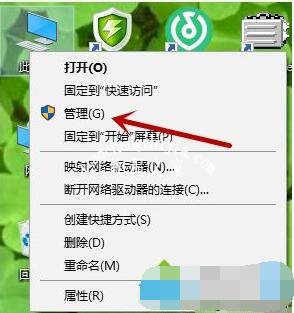
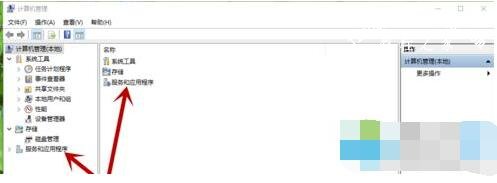

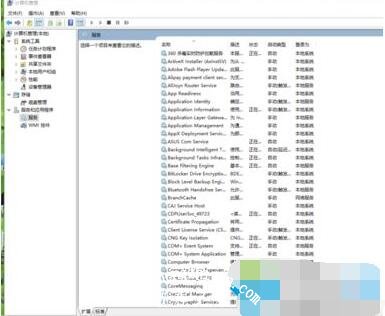


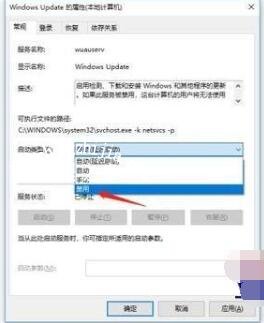
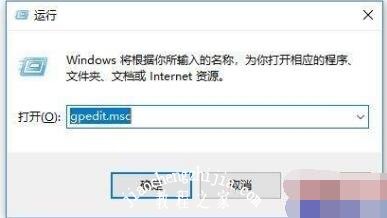
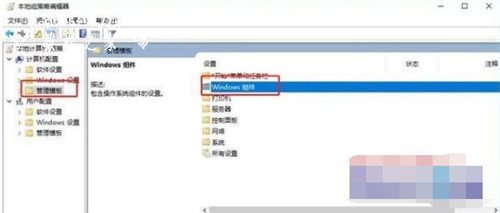
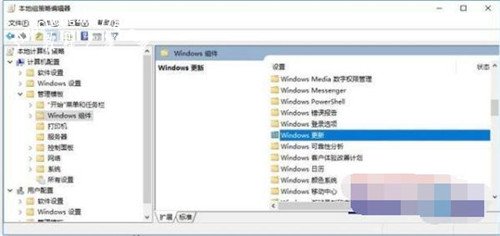

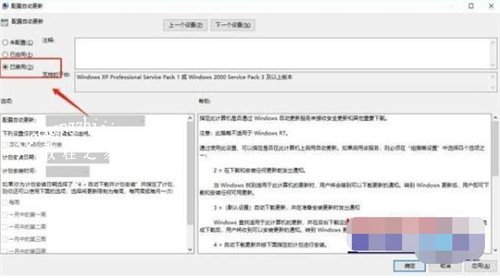




![win10系统桌面“我的电脑”图标不见了如何找回[多图]](https://img.jiaochengzhijia.com/uploads/allimg/200501/134P62S0-0-lp.png@crop@160x90.png)
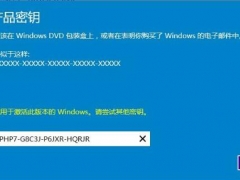
![win10正在休眠一直卡着如何处理 win10打开一直显示正在休眠的解决办法[多图]](https://img.jiaochengzhijia.com/uploads/allimg/200502/021PI013-0-lp.png@crop@240x180.png)
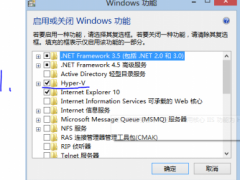
![window10怎么恢复出厂设置 windows10恢复出厂设置的方法[多图]](https://img.jiaochengzhijia.com/uploads/allimg/200429/1434043139-0-lp.jpg@crop@240x180.jpg)